リファレンスカスタムフィールドを使うと、異なるプロジェクト間でレコードをリンクできます。ドロップダウンメニューが提供され、別のプロジェクトからレコードを選択できます。
リファレンスカスタムフィールドはルックアップカスタムフィールドと組み合わせて使用し、あるプロジェクトから別のプロジェクトに情報を取り込みます。これはBlue内の多くのユースケースを実現する非常に強力な機能です。
以下のビデオチュートリアルをご覧いただくか、下にスクロールして詳細をお読みください。
例を見てみましょう:
設定
リファレンスフィールドを作成する際、プロジェクト管理者は、リファレンスレコードのリストを提供する特定のプロジェクトを選択します。
次に、フィールドが以下のどちらを許可するかを設定します:
- 単一選択:1つのリファレンスレコードを選択
- 複数選択:複数のリファレンスレコードを選択
最後に、フィルターを設定してユーザーがフィルターに一致するレコードのみを選択できるようにすることができます。
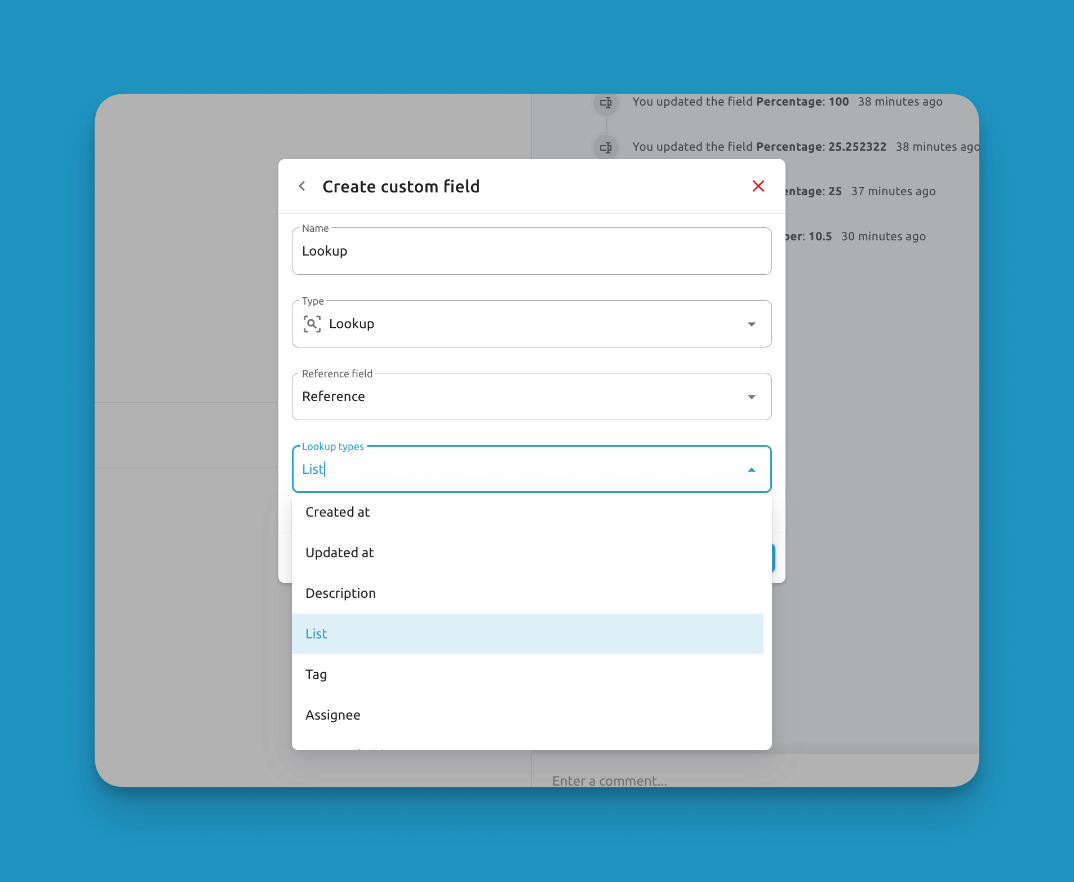
リファレンスカスタムフィールドの設定
リファレンスカスタムフィールドが設定されると、ユーザーはドロップダウンメニューから特定のレコードを選択できます:
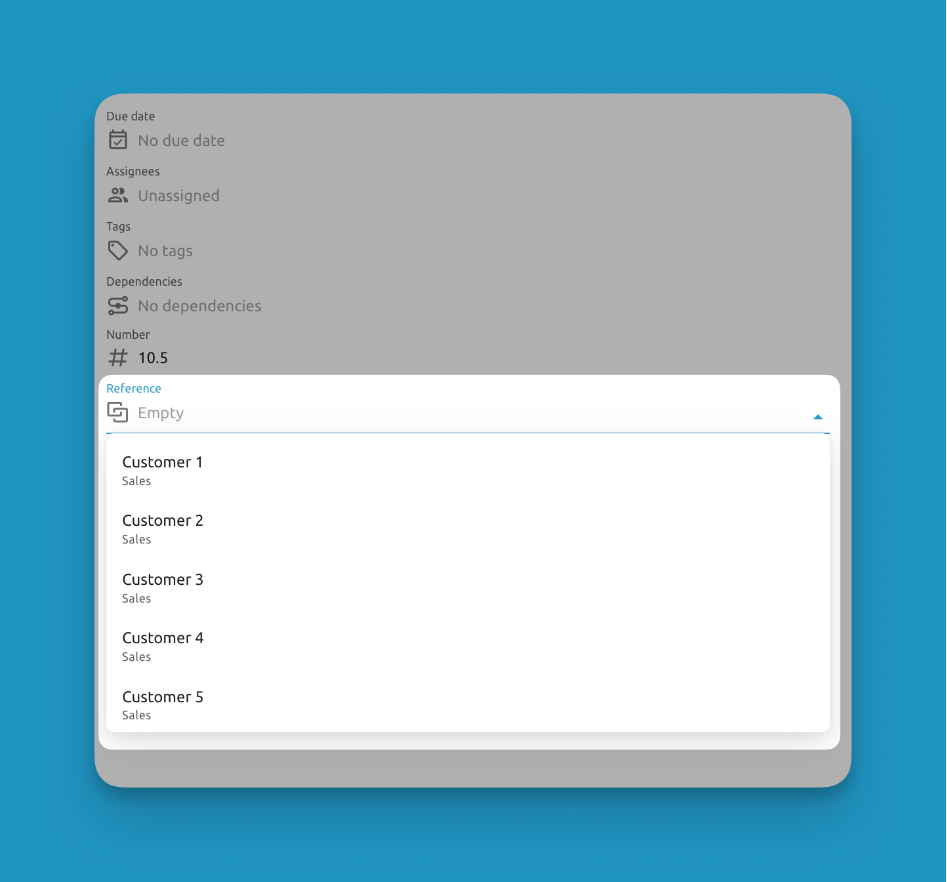
別のプロジェクトからレコードを選択
参照されたレコードを追跡する
複数のプロジェクトでレコードが参照されている場合、どこで参照されているかを一箇所で即座に見たい場合があります。これは「Referenced By」カスタムフィールドを設定することで実現できます。
これにより、レコードが異なるプロジェクトでどこで参照されているかを確認でき、参照されている場所の追跡が可能になります。ワンクリックで、その特定のプロジェクトに即座に移動できます。
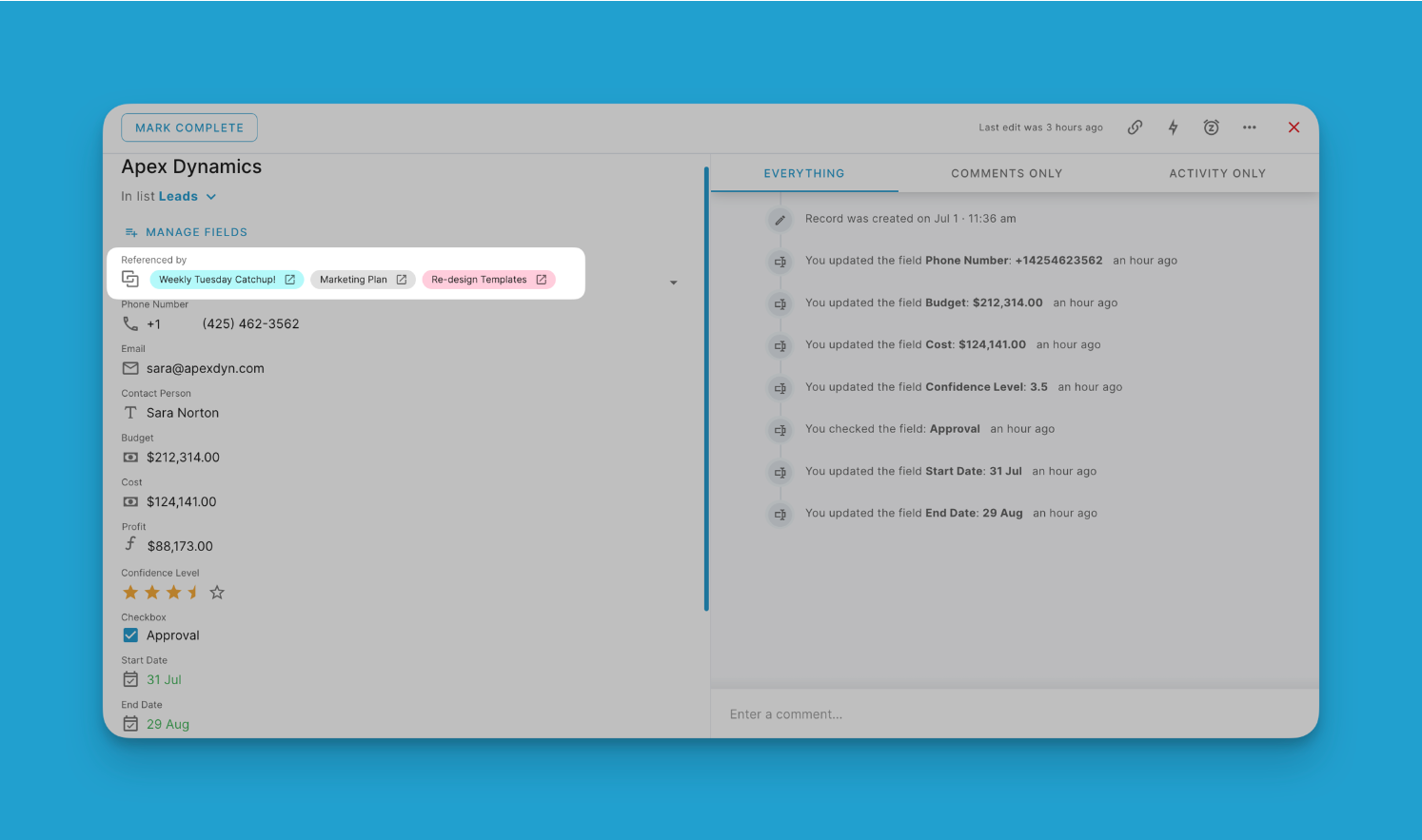
Referenced Byフィールドは、参照されている場所を示すすべてのレコードで自動的に入力されます
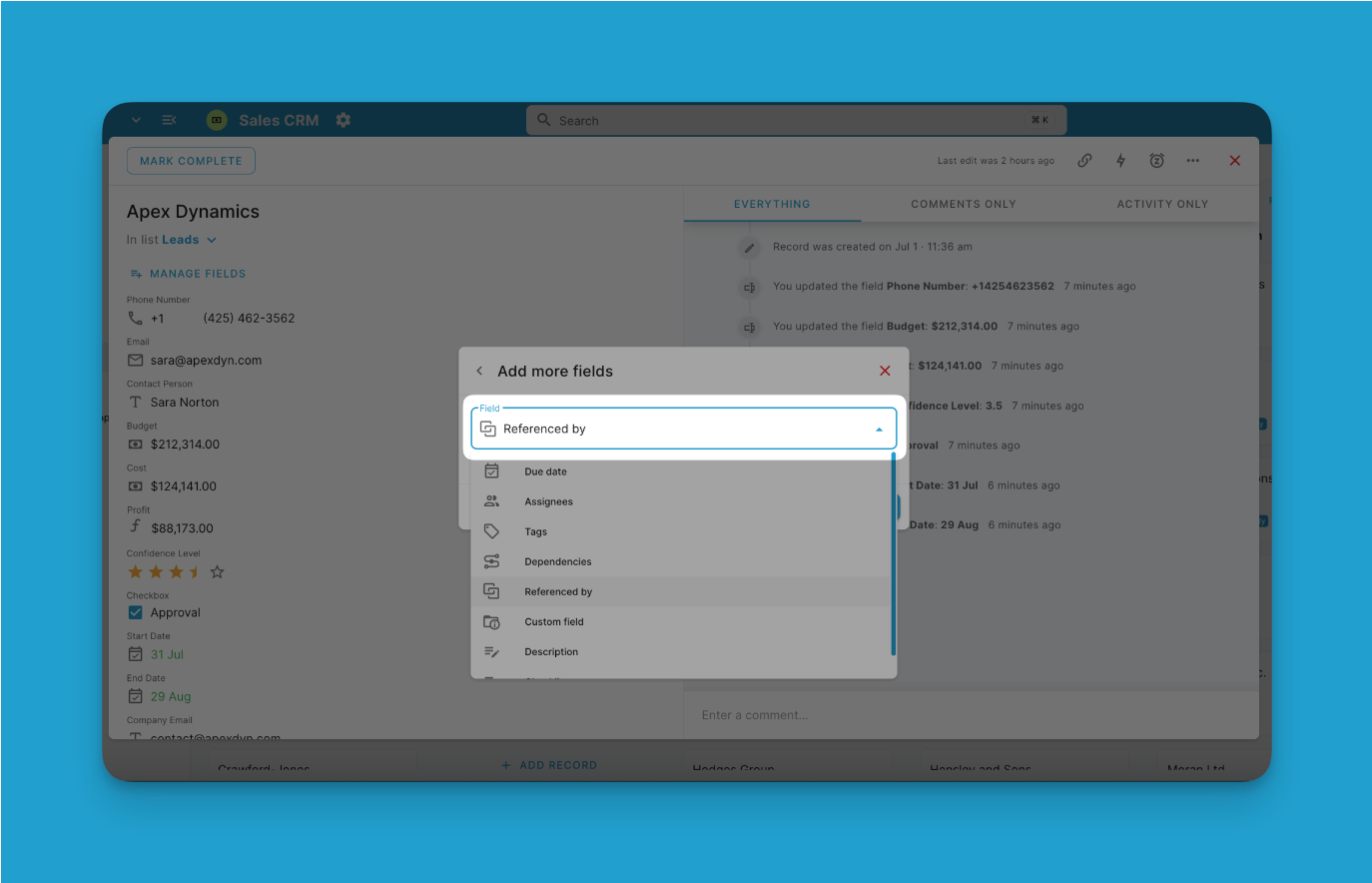
この機能は、クライアントの連絡先リストが複数のプロジェクトで参照されていることを確認し、プロジェクト間でのレコード使用を迅速かつ簡単に追跡する方法を提供したい場合に特に便利です。
レコードからこのreferenced byを削除するには:
- 「フィールド管理」に移動
- 赤いゴミ箱ボタンをクリックして「Referenced By」フィールドを削除します。